Salesforce Inspectorとは?使い方や注意点をご紹介
 エンジニア採用
エンジニア採用

Salesforce Inspectorとは?
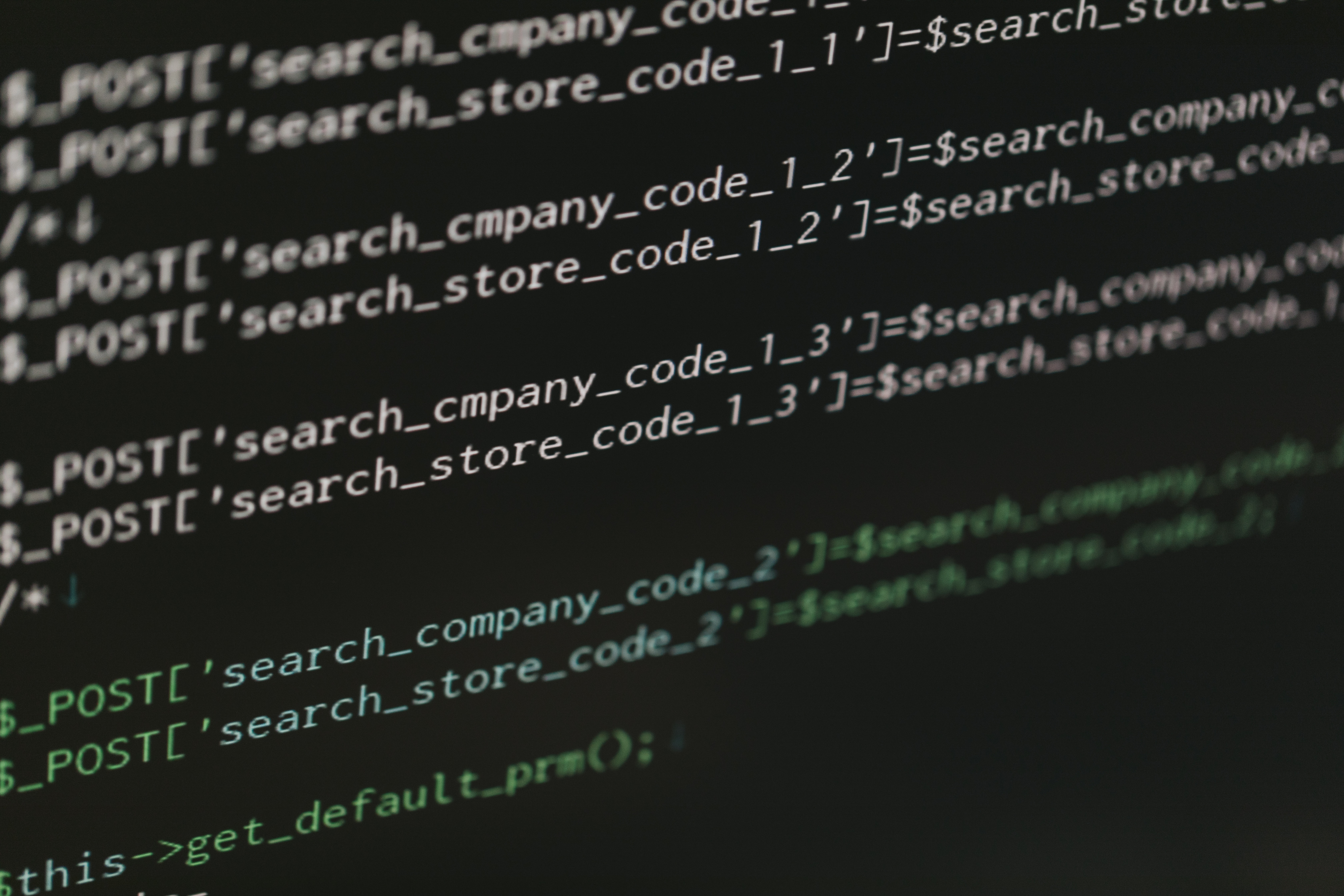 Salesforce Inspectorとは、デンマークのエンジニアであるSøren Krabbeさんが開発したアドオンです。 Google ChromeやFirefox、Microsoft Edgeのブラウザに対応しています。こちらを利用することで、SalesforceのUIから直接検査データやメタデータにアクセスできます。 レビューも195人が付けている所5段階評価で4.9と多くの人から支持されています。 SalesforceからLightning Inspectorというブラウザの拡張機能も提供されていますが、それとはまた別のアドオンです。 Salesforce Inspectorは英語仕様しかないので、英語に苦手意識がある方は少々使いにくいでしょう。
Salesforce Inspectorとは、デンマークのエンジニアであるSøren Krabbeさんが開発したアドオンです。 Google ChromeやFirefox、Microsoft Edgeのブラウザに対応しています。こちらを利用することで、SalesforceのUIから直接検査データやメタデータにアクセスできます。 レビューも195人が付けている所5段階評価で4.9と多くの人から支持されています。 SalesforceからLightning Inspectorというブラウザの拡張機能も提供されていますが、それとはまた別のアドオンです。 Salesforce Inspectorは英語仕様しかないので、英語に苦手意識がある方は少々使いにくいでしょう。
Salesforce Inspectorのインストール手順

インストールはChromeウェブストアの当該サイトから「Chromeに追加」のボタンを押すことで完了します。 インストール後にSalesforceを開くと、新しくSalesforce Inspectorというウィンドウが出現し、Salesforce Inspectorの機能が使用できます。 もしChromeではなくMicrosoft Edgeを使用されている方であれば、Edgeアドオンの開発者ツールからインストールしましょう。
Salesforce Inspectorの使い方

Salesforce Inspectorはさまざまな使い方が可能で、SOQLを使用するためやデータの詳細を確認するため、設定やオブジェクト情報に素早くアクセスするためというような使い方が可能です。 下記にて、それらの使い方について紹介します。
SOQLを使用する
Salesforce Inspectorを利用することで、SOQLが使用できます。 SOQLを使用する場合は、Salesforce Inspectorのウィンドウにて「Data Export」を選択します。その後テキストボックスが表示されるので、そこにSOQLのクエリを打ち込みましょう。出力はExcel、CSV若しくはJSON形式が使用できます。 SOQLの構文は、
SELECT [fieldName] FROM [ObjectName]
こちらが基本的な形で、その他TYPEOF、WHERE、WITH、GROUP BY、ORDER BYなどの句で構成されます。
例えば
select Name, Account.Name from Contact
where Account.Name in
('A', 'B')
でAccount.Nameが「A」のレコードと、「B」のレコードのみを抽出できます。
データの詳細を確認する
Salesforce Inspectorではデータの詳細を確認できます。 Show All Data機能を使用することで、レコードのページレイアウトには出てこない項目も編集や更新ができます。ページのレイアウトを変更せずとも迅速に確かめることが可能です。 例えば、何らかの作業をブラウザでしていたとしても、スムーズにデータの詳細を確認できます。
設定やオブジェクト情報に素早くアクセスする
効率よく、設定情報やオブジェクトにアクセスするという使い方が可能です。 Salesforce Inspectorにより、Salesforceのどのページからでもオブジェクト名で検索ができます。 検索画面を開かないと検索できないことに煩わしさを感じる人は、このツールを使用することで解決できるでしょう。
Salesforce Inspectorの注意点

Salesforce Inspectorには、SalesforceからのAPI要求数やシークレットモードで使用できないこと、セキュリティ面でのリスクという注意点があります。 使い方を誤らないよう、下記で紹介する内容を参考にしましょう。
SalesforceのAPI要求数に注意
Salesforce InspectorはAPIを使用したアクセスなので、SalesforceのAPI要求数には注意しましょう。 Salesforceは、すべてのユーザーがLightning Platform APIを使用できるように同時API要求数と合計API要求の割り当てに制限を設けています。 もし仮にPerformance EditionでSalesforceを使用していた場合、24時間当たりのAPIコール数はSalesforceで5,000が最大です。
出典:Salesforce Developer の制限および割り当てクイックリファレンス | 合計 API 要求の割り当て
シークレットモードで使用できない
Salesforce Inspectorはシークレットモードでは使用できません。 ほとんどのアドオンがそうですが、Salesforce Inspectorも例外ではありません。 もし常に履歴を残さずにGoogle Chromeを使用しなければならない場合は、Salesforce Inspectorは基本的には使用できません。
セキュリティ面のリスクがある
使い方を誤ると、セキュリティ面でリスクが発生します。 Salesforce Inspectorでオブジェクトタブの設定の欄で「タブを隠す」を選択したとしても、オブジェクトへのアクセスは可能です。 もし対策をしたい場合は、一般利用者のプロファイルから「APIの有効化」を外しておきましょう。
Salesforce Inspectorの使い方をマスターしてより便利なブラウザにしよう!

今回は、比較的シンプルなアドオンのSalesforce Inspectorの使い方について紹介しました。 オブジェクト定義の確認や検索ソート機能などが簡易できるので、ぜひ使えるようにしておきましょう。]]>
この記事の監修者・著者

- AWSパートナー/Salesforce認定コンサルティングパートナー 認定企業
-
ITエンジニア派遣サービス事業を行っています。AWSやSalesforceなど専門領域に特化したITエンジニアが4,715名在籍し、常時100名以上のITエンジニアの即日派遣が可能です。
・2021年:AWS Japan Certification Award 2020 ライジングスター of the Year 受賞
・2022年3月:人材サービス型 AWSパートナー認定
・AWS認定資格保有者数1,154名(2024年6月現在)
・Salesforce認定コンサルティングパートナー
・Salesforce認定資格者276名在籍(2024年5月現在)
・LPIC+CCNA 認定資格者:472 名(2024年6月時点)
最新の投稿
- 2024-12-27営業インタビュー情報共有の活性化の中心に。SP企画部の新たな取り組み
- 2024-07-01営業インタビュー最短で当日にご提案可能。 OPE営業の対応が早い3つの理由
- 2024-07-01営業インタビュー研修見学ツアーが高評価!「お客様のOPEに対する期待を高め、継続に貢献できればと思います。」
- 2024-07-01営業インタビュー信頼関係を構築し、エンジニアの長期就業へ

- 求人・転職サイトや自社採用サイトを使っているが、自社に合ったITエンジニアが応募してこない…
- すぐに採用したいが、応募がぜんぜん集まらない
オープンアップITエンジニアをご検討ください!
当社のITエンジニア派遣サービスは
- 派遣スピードが速い!(最短即日)
- 4,500名のエンジニアから貴社にマッチした人材を派遣
- 正社員雇用も可能
こんな特長があり、貴社の事業やプロジェクトに合った最適なITエンジニアを派遣可能です。
まずは下記ボタンから無料でご相談ください。








